Bonjour,
Aujourd’hui une astuce très utile mais qui nécessite de taper quelques lignes de commandes. Lorsque vous visualisez un fichier dans Coup d’oeil, il est impossible de sélectionner du texte par exemple : il vous faut ouvrir le fichier pour copier la portion qui vous interessait. Il existe cependant une astuce pour modifier ce comportement.
Ouvrez le terminal (Application -> Utilitaires -> Terminal ou cherchez directement “Terminal” dans Spotlight).
Tapez la commande suivante dans le Terminal pour pouvoir sélectionner du texte à l’intérieur d’un aperçu Coup d’oeil. (copiez coller pour éviter les erreurs)
defaults write com.apple.finder QLEnableTextSelection -bool TRUE; killall Finder
Pour revenir au comportement classique de Coup d’oeil copiez cette commande
defaults delete com.apple.finder QLEnableTextSelection; killall Finder
Astuce via Macgeneration.com


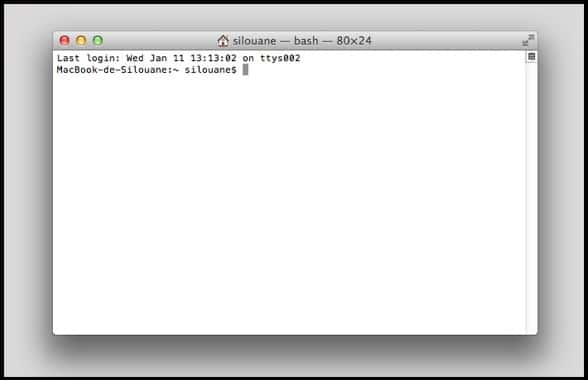




Réponses